- Mica integra el fondo de escritorio y tema del usuario para crear fondos únicos en Windows 11.
- Ofrece personalización visual sin penalizar el rendimiento, adaptándose a estados y modos del sistema.
- Mica y su variante Mica Alt son esenciales en la jerarquía visual y se expanden a aplicaciones y navegadores.
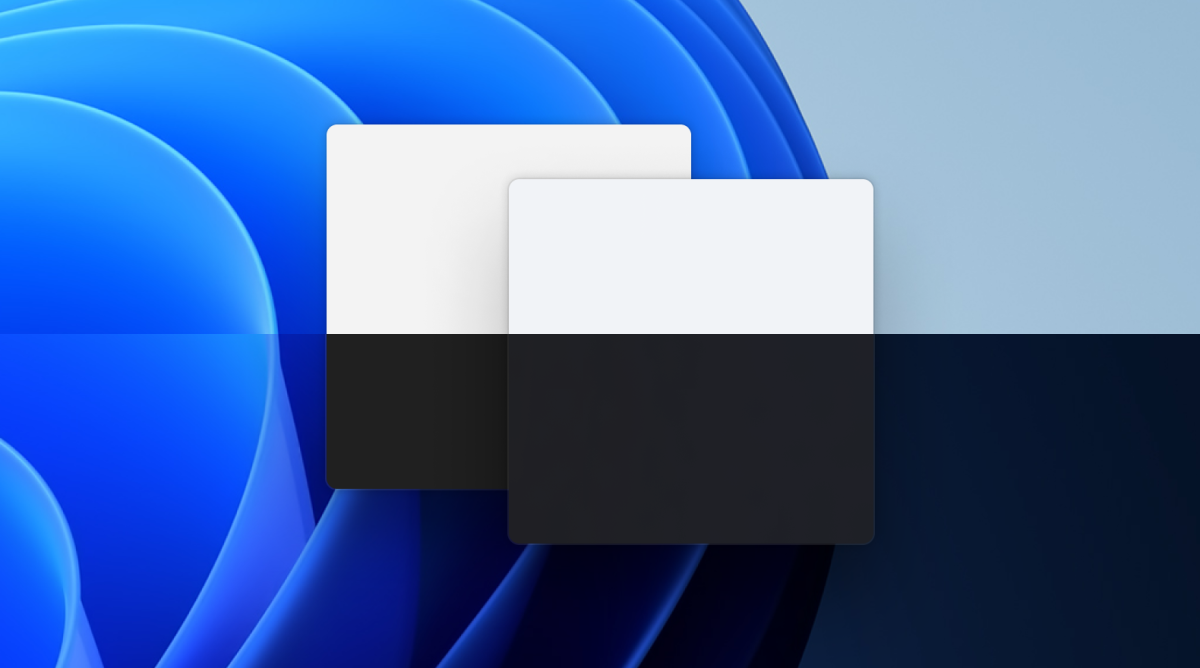
Windows 11 ha traído consigo una transformación visual que no ha pasado desapercibida para ningún usuario, y uno de los elementos clave de esa renovación estética es el material denominado como Mica. Si eres de los que se ha fijado en los detalles y te preguntas por qué ciertas aplicaciones y ventanas lucen más elegantes y personalizadas que nunca, este artículo te va a despejar todas las dudas de forma clara y profunda.
A lo largo de este texto descubrirás qué es exactamente el material Mica de Windows 11, cómo funciona en la interfaz, en qué se diferencia de otros efectos visuales y, sobre todo, de qué manera mejora la experiencia tanto para el usuario habitual como para los desarrolladores. Prepárate para sumergirte en los entresijos del nuevo diseño de Windows y entender cómo Mica está marcando tendencia incluso en navegadores y aplicaciones externas.
¿Qué es Mica en Windows 11?
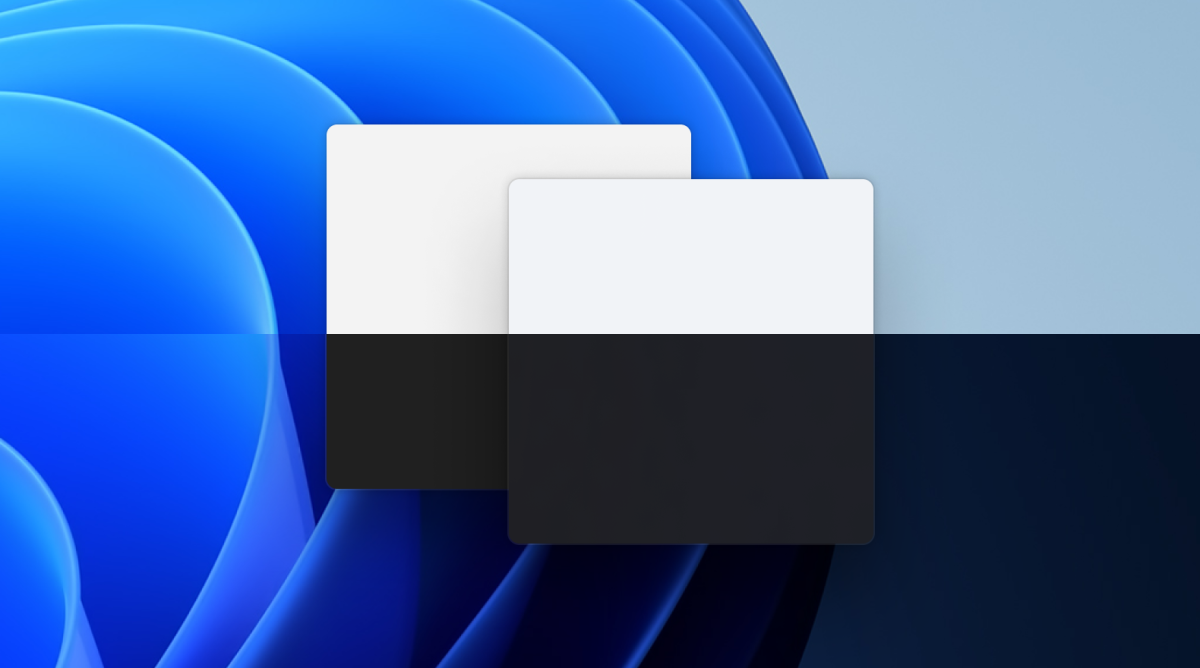
Desde la llegada de Windows 11, Microsoft ha apostado por una interfaz moderna y fluida, y Mica se ha convertido en su seña de identidad. Se trata de un material visual opaco y dinámico utilizado como fondo en ventanas de aplicaciones, menús y otros elementos de la interfaz. Lo que hace especial a Mica es que no solo suma elegancia, sino que integra el fondo de pantalla y el tema activo del usuario para crear un efecto visual único, adaptándose en tiempo real al escritorio y a las preferencias del sistema.
A diferencia del clásico efecto acrílico de Windows 10 o del antiguo Aero Glass de Windows Vista, Mica prioriza el rendimiento: únicamente toma una captura del fondo de escritorio para aplicarla en el fondo de la ventana. Esta optimización permite recursos visuales de calidad sin penalizar la velocidad o la fluidez del sistema, evitando los problemas de consumo elevados que las transparencias antiguas podían provocar.
Materiales visuales en Windows 11: Mica, Acrílico y Humo
La interfaz de Windows 11 no se limita solo a Mica. Microsoft ha diseñado distintos materiales visuales para construir una experiencia de usuario rica, ordenada y funcional. Los principales materiales actualmente presentes son:
- Mica: Fondo opaco y dinámico para ventanas persistentes y aplicaciones. Adaptado al tema y fondo de escritorio.
- Acrílico: Material semitransparente que simula cristal esmerilado. En Windows 11 es más brillante y translúcido, usado en controles flotantes, menús y superficies transitorias. Admite modo claro y oscuro.
- Humo: Superficie translúcida negra que atenúa lo que hay debajo, utilizada para remarcar diálogos o áreas modales bloqueantes. No varía con el modo de color.
Cada uno cumple un propósito concreto en la jerarquía visual y la interacción con el usuario. Por ejemplo, Acrílico es perfecto para resaltar controles rápidos y pop-ups, mientras que Mica se reserva para fondos principales y persistentes, brindando profundidad y cohesión.
¿Cómo funciona Mica y qué aporta a la experiencia?
Mica utiliza una tecnología capaz de capturar el fondo de pantalla y el color dominante del tema del usuario, aplicando una capa sutilmente teñida que cubre la ventana o área seleccionada. Este proceso ocurre una sola vez por cada ventana activa, garantizando así un bajo consumo de recursos incluso cuando hay múltiples aplicaciones abiertas.
Además, el material Mica es inteligente y se adapta automáticamente al modo claro u oscuro del sistema, así como al estado de la ventana (activa o inactiva). Cuando una ventana pierde el foco, Mica reduce el énfasis del color volviéndose más neutro, ayudando al usuario a concentrarse fácilmente en la tarea relevante.
Gracias a este enfoque, la personalización y la claridad visual alcanzan nuevas cotas en Windows 11. No solo se consigue un diseño más atractivo, sino que se mejora la productividad, ya que queda muy claro qué ventana está siendo utilizada y cuáles quedan en segundo plano.
Variantes de Mica: Mica Alt y su uso para mayor contraste
Microsoft ha desarrollado también Mica Alt, una variante del material Mica que potencia el tintado en el fondo de la ventana o aplicación. ¿Cuál es el objetivo? Ofrecer un contraste aún más marcado en entornos donde la barra de título tenga pestañas o se requiera distinguir claramente distintas zonas de comandos dentro de una aplicación.
Mica Alt está pensado para situaciones donde un extra de jerarquía visual resulta fundamental, como ocurre en apps de navegación con múltiples pestañas o áreas de comandos diferenciadas. Al igual que Mica, esta variante adapta su coloración al fondo de pantalla y tema del usuario, y también muestra estados activos e inactivos.
Para los desarrolladores, tanto Mica como Mica Alt están disponibles en aplicaciones UWP (Universal Windows Platform) que empleen WinUI 2, y en las que utilicen el Windows App SDK versión 1.1 o superior, siempre ejecutándose sobre Windows 11 versión 22000 o posterior.
Jerarquía de capas con Mica y buenas prácticas de uso
Uno de los grandes valores de Mica es su capacidad para servir como capa base en la jerarquía de la interfaz. Microsoft recomienda utilizar el material Mica en el fondo de la ventana, y encima de él añadir otras capas según las necesidades de la aplicación:
- Capa base: Mica o Mica Alt, según el contraste buscado.
- Capa de comandos (en el caso de Mica Alt): Fondo sólido semiopaco que recoge la tonalidad de la capa base.
- Capa de contenido: Área donde se mostrará el contenido principal de la aplicación, empleando pinceles de color sólido con baja opacidad para dejar ver las capas inferiores.
Esto facilita la creación de interfaces organizadas, donde se perciben fácilmente los distintos niveles y zonas de la app. Microsoft propone seguir dos patrones principales:
- Patrón estándar: Usado para aplicaciones que necesitan diferenciar grandes áreas del fondo base, por ejemplo, en cuadrículas, marcos o listas de navegación.
- Patrón de tarjeta: Ideal para apps con múltiples componentes y secciones, separando cada una en tarjetas independientes sobre el fondo Mica.
Un aspecto esencial para lograr una integración visual perfecta es mantener el fondo transparente en las capas intermedias. De este modo, el estilo Mica permanece visible y coherente en toda la ventana, especialmente en la barra de título si se opta por personalizarla.
Cuándo utilizar Mica y Mica Alt
¿En qué casos es recomendable emplear Mica o su variante Alt? Microsoft lo tiene claro: si quieres proporcionar una experiencia coherente, moderna y personalizada a los usuarios, utiliza Mica como base en la ventana principal de tus aplicaciones, sobre todo cuando la visibilidad en la barra de título es prioritaria.
Para escenarios donde haya zonas de comandos muy marcadas o barras de título con pestañas, Mica Alt ofrece ese plus de contraste que puede marcar la diferencia entre una interfaz confusa y una perfectamente estructurada. En cualquier caso, tanto Mica como Mica Alt se encargan de adaptarse a una gran variedad de dispositivos y contextos, ofreciendo siempre un resultado visual elegante.
Ventajas de Mica respecto a otros materiales y efectos
La principal ventaja de Mica frente a materiales como el acrílico clásico o el antiguo Aero Glass es el equilibrio entre personalización visual y rendimiento. El efecto acrílico en Windows 10 ofrecía transparencia y desenfoque, pero podía ralentizar el sistema cuando había muchas ventanas abiertas. Aero Glass, por su parte, era aún más exigente en recursos.
Mica resuelve este problema de raíz: solo captura el fondo una vez y no recalcula el efecto continuamente. Esto reduce el consumo de CPU y memoria, permitiendo que la experiencia sea fluida incluso en equipos con hardware modesto. Además, el material es inteligente y deja de mostrarse si la ventana está inactiva, si el sistema entra en modo de ahorro de batería o si la transparencia se desactiva en la configuración.
Otro punto fuerte es la integración nativa con el modo claro y oscuro, adaptando tonos y contraste automáticamente. Todo esto se traduce en menos distracciones, mayor enfoque y mejor estética.
Mica en aplicaciones populares: de Microsoft Word a navegadores web
El despliegue de Mica no se limita a las herramientas integradas de Windows. Microsoft está incorporando Mica progresivamente en sus aplicaciones de Office, empezando por Microsoft Word, donde ya se encuentra disponible en la versión Beta Insider. El efecto aparece en la ventana principal, realzando la experiencia de edición sin afectar al rendimiento.
Pero ahí no queda la cosa. Navegadores como Edge, Chrome y Firefox también están experimentando o ya han implementado soporte para Mica en sus interfaces cuando se ejecutan sobre Windows 11. En Firefox, por ejemplo, la activación del material Mica puede realizarse desde la versión Nightly modificando parámetros avanzados, aunque de momento solo afecta a la barra de pestañas.
Integración y requisitos técnicos para desarrolladores
Si eres desarrollador y quieres integrar Mica en tus aplicaciones Win32 o UWP, necesitarás cumplir algunos requisitos:
- Utilizar el Windows App SDK (versión 1.1 o superior) o, en el caso de UWP, WinUI 2.
- Ejecutar la aplicación en equipos con Windows 11 versión 22000 o posterior.
- Para interacción avanzada, emplear clases como MicaController para gestionar el material y su visibilidad, así como la integración con el modo claro/oscuro y los estados de ventana.
- Reconocer que, en determinados contextos (alto contraste, ahorro de batería, hardware limitado), Mica será sustituido automáticamente por un fondo sólido predefinido, garantizando accesibilidad y rendimiento.
El desarrollo con materiales modernos como Mica permite ofrecer a los usuarios experiencias visuales consistentes y vibrantes que hasta hace poco solo estaban al alcance de grandes empresas o software muy especializado.
Ejemplos y patrones de uso visual de Mica
Entre los ejemplos prácticos más habituales de integración de Mica en Windows 11 y sus aplicaciones se encuentran:
- NavigationView en modo izquierdo: Área de navegación y barra de título emplean el patrón estándar de capa de contenido sobre fondo Mica. Resulta ideal para aplicaciones con menús laterales.
- NavigationView en modo superior: Similar al anterior, pero con la navegación en la parte superior, manteniendo la consistencia del fondo.
- Patrón de tarjeta en NavigationView: Cada componente o bloque visual de la app se convierte en una tarjeta superpuesta sobre Mica, facilitando la diferenciación de secciones.
En cualquier caso, la clave está en mantener la transparencia y dejar que el material Mica o Mica Alt sea el protagonista en toda la extensión de la ventana.
Consejos y recomendaciones al aplicar Mica
La propia Microsoft sugiere ciertas buenas prácticas a la hora de trabajar con este material en el diseño de aplicaciones:
- Establece el fondo como transparente en todas las capas intermedias para que Mica sea visible desde el fondo hacia la superficie.
- No apliques el material más de una vez en la misma aplicación o ventana, ya que podría causar inconsistencias.
- No intentes aplicar Mica sobre elementos concretos de la interfaz (como botones sueltos); siempre funciona mejor como capa base global.
- Recuerda que, en situaciones donde la transparencia esté desactivada o el dispositivo sea limitado, Mica se sustituirá automáticamente por un color sólido de reserva, asegurando legibilidad y accesibilidad.
Estas recomendaciones ayudan a sacar el máximo partido visual a Windows 11 sin sacrificar rendimiento ni usabilidad.
El material Mica ha revolucionado el diseño visual en Windows 11, combinando personalización, rendimiento y claridad visual de una manera que ningún otro sistema había conseguido hasta ahora. Su adopción crece cada día, incluyendo aplicaciones de Microsoft, navegadores y nuevas herramientas de terceros, marcando tendencia en la estética de los escritorios. Si eres usuario o desarrollador, Mica es una de esas pequeñas grandes sorpresas que hacen que cada vez quieras usar más tu equipo con Windows 11.
Redactor apasionado del mundo de los bytes y la tecnología en general. Me encanta compartir mis conocimientos a través de la escritura, y eso es lo que haré en este blog, mostrarte todo lo más interesante sobre gadgets, software, hardware, tendencias tecnológicas, y más. Mi objetivo es ayudarte a navegar por el mundo digital de forma sencilla y entretenida.

